wps彩色打印机动画效果怎么设置 wps演示文稿彩色打印机动画效果
wps彩色打印机动画效果怎么设置?在wps这款软件中的演示文稿ppt中,支持了多项方便国人操作的强大功能,比如对其中编辑的文字进行动画效果的设置,通过添加一个彩色打印机动画效果就能非常方便的展示,,下面小编就给大家分享wps演示文稿彩色打印机动画效果,一起来学习下吧。
wps演示文稿彩色打印机动画效果
1.打开ppt,将页面上方的【动画】选项进行点击,然后将工具栏中的动画扩展图标点击一下。
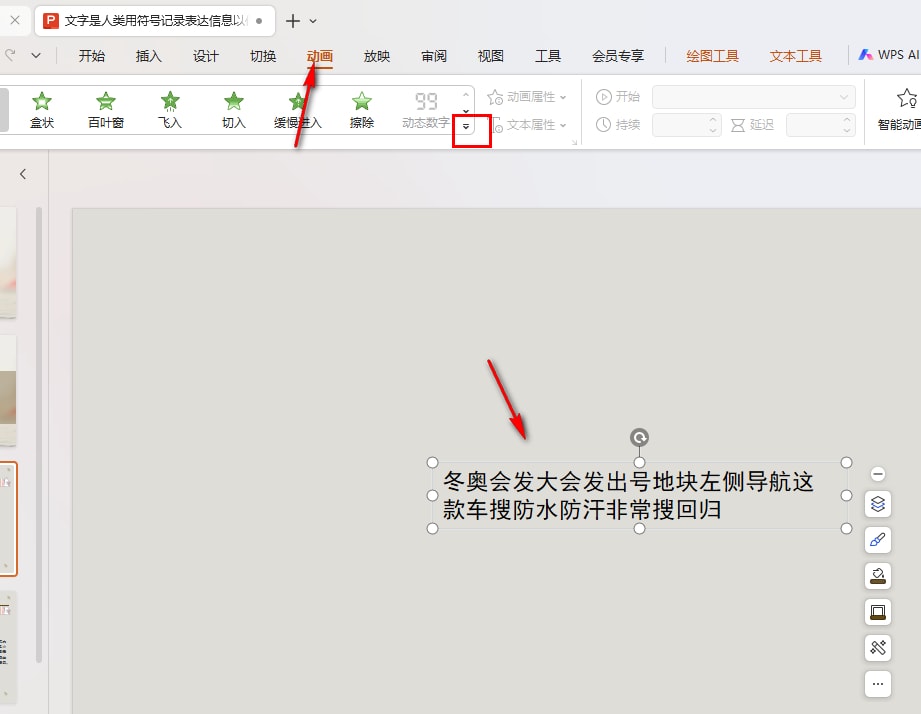
2.在打开的窗口中,我们将【进入】后面的箭头图标点击打开,即可展示出相关的动画,我们在页面上找到彩色打印机动画,将其点击一下。
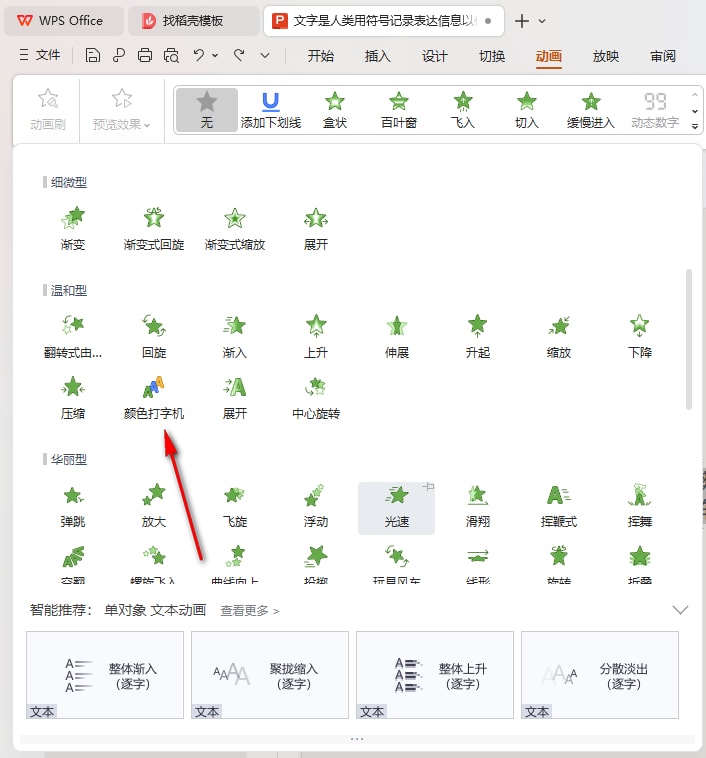
3.这时候,在页面的右侧位置可以对该打印机动画效果的速度进行调整一下。
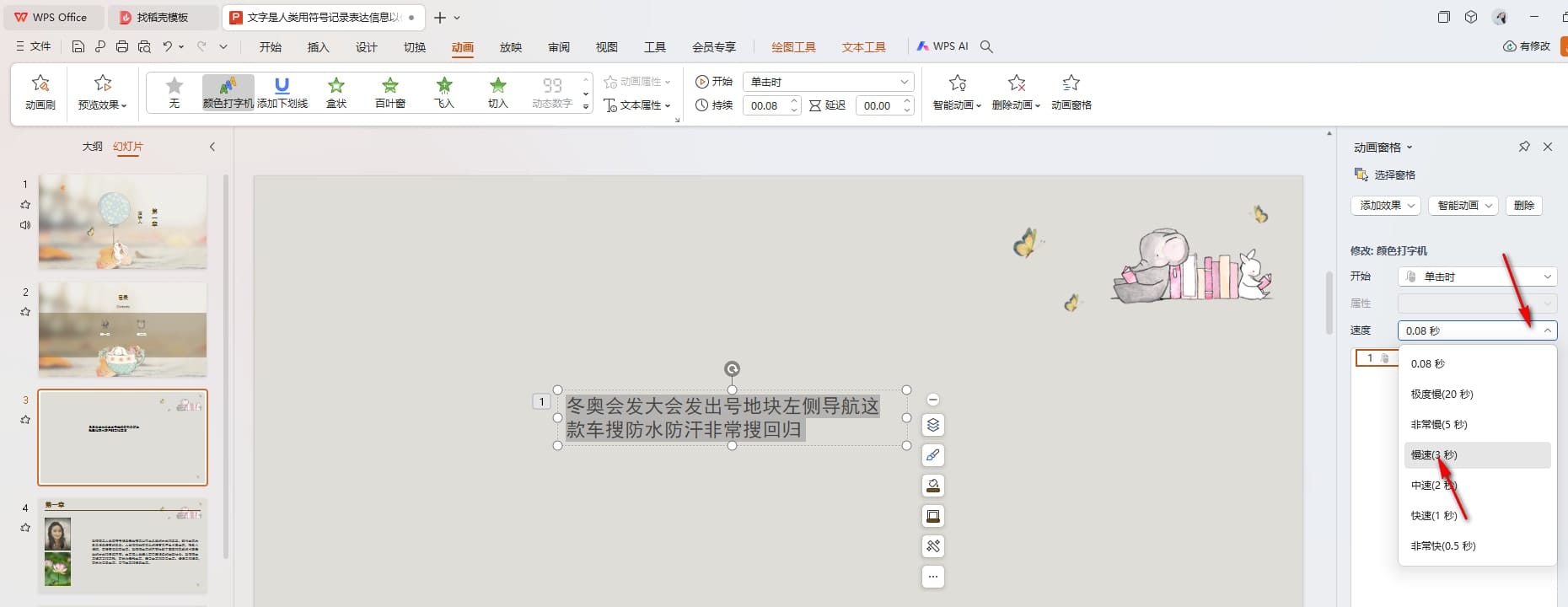
4.完成之后,我们还可以将页面上方的持续时间进行更改成自己需要的时间即可,之后我们点击预览效果即可查看。
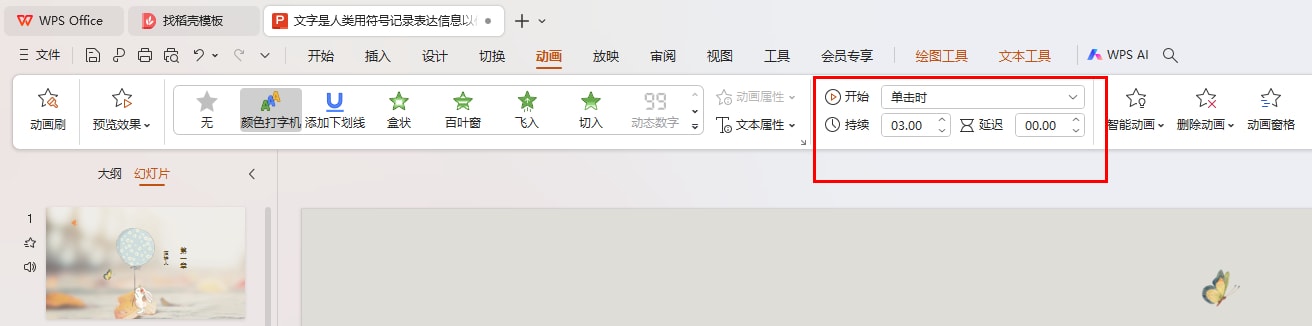
以上就是关于如何使用WPS PPT制作设置设置彩色打印机动画效果的具体操作方法,如果你想要为文字添加一个打字的动画效果,那么我们就可以按照上述的教程进行相应的添加就好了,感兴趣的话可以操作试试。
最新推荐
-
miui11透明壁纸怎么设置 小米11设置透明壁纸

miui11透明壁纸怎么设置?通过让自己手机的壁纸显得透明,看起来更有个性,在miui11中,自带了设置透 […]
-
wps的文档怎么设置密码保护 wps文档加密设置密码

wps的文档怎么设置密码保护?wps文档不仅支持用户自由的编辑文本数据,也支持用户对自己隐私进行保护,通过 […]
-
win7开机自动启动软件怎么关 win7系统禁用开机启动项在哪

win7开机自动启动软件怎么关?在电脑使用过程中,用户安装的软件应用都会默认在电脑开机时候自己启动,这就导 […]
-
win11截图保存路径怎么改 win11截图在哪个文件夹
win11截图保存路径怎么改?很多用户都会对想要保存的图片素材进行截图保存,那在win11系统中,截图默认 […]
-
win10桌面图标有防火墙标志怎么办 电脑软件图标有防火墙的小图标怎么去掉

我们的桌面图标总是想要保持美观,但有时候会发现上面多了几个电脑防火墙的标志,变得很丑,那么win10桌面图标有防火墙标志怎么去掉呢。
-
怎么把默认显卡改为独立显卡 win10显卡切换到独显

怎么把默认显卡改为独立显卡?独立显卡的性能优于主板自带的集成显卡,现在许多电脑都配备了双显卡,然而许多用户 […]
热门文章
miui11透明壁纸怎么设置 小米11设置透明壁纸
2wps的文档怎么设置密码保护 wps文档加密设置密码
3win7开机自动启动软件怎么关 win7系统禁用开机启动项在哪
4win11截图保存路径怎么改 win11截图在哪个文件夹
5win10桌面图标有防火墙标志怎么办 电脑软件图标有防火墙的小图标怎么去掉
6怎么把默认显卡改为独立显卡 win10显卡切换到独显
7华硕笔记本怎么设置ssd为第一启动盘 华硕电脑设置固态硬盘为启动盘
8win10锁屏设置幻灯片自动播放不生效怎么解决
9win7与win10如何建立局域网共享 win10 win7局域网互访
10笔记本win7怎么创建wifi win7电脑设置热点共享网络
随机推荐
专题工具排名 更多+





 闽公网安备 35052402000378号
闽公网安备 35052402000378号